Como exibir a página de perfil do WordPress usando o Shortcode
Publicados: 2018-09-16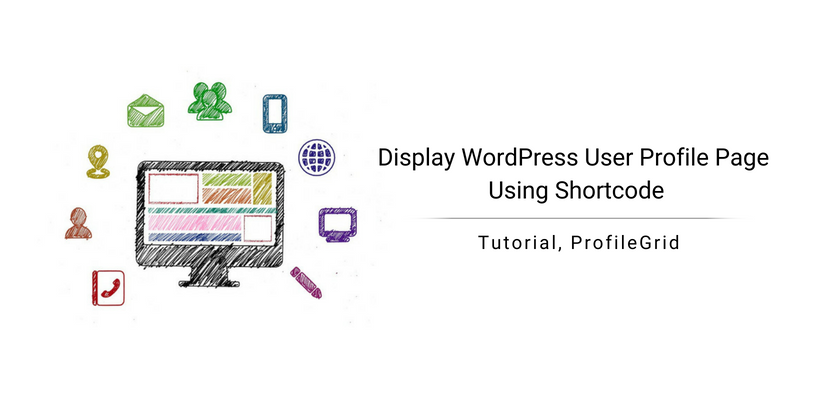
Crie uma página de perfil do WordPress com ProfileGrid
A parte intrínseca de um site de associação é uma página de perfil do usuário. Se você puder criar uma página de perfil atraente no WordPress, poderá atrair mais usuários para o seu site. Portanto, crie facilmente perfis de usuários inteligentes em seu site com o ProfileGrid e ganhe uma base de usuários estável.
Uma página de perfil personalizada mantém os usuários e os torna mais ligados ao site. O plugin ProfileGrid ajuda você a criar uma página de perfil WordPress personalizável que pode ser usada em vários sites de associação.
Existe um sistema de mensagens privadas entre os membros e a opção de gerar localizações de mapas de usuários ou grupos no frontend. Com o ProfileGrid , você tem o poder de criar um site de associação eficiente com páginas dinâmicas de perfil de usuário do WordPress.
Então vamos começar nossa tentativa de hoje de fazer uma página de perfil do WordPress para um site de associação profissional.
Fazendo uso de códigos de acesso
Este plugin de perfil do WordPress vem com uma série de recursos para ajudar os usuários a criar um site de associação completo e eficiente. Existem extensões essenciais como integração WooCommerce, Stripe e bbPress que permitem transformar seu site de associação em uma loja online.
Em seguida, há uma lista de códigos de acesso predefinidos disponíveis no menu ProfileGrid .
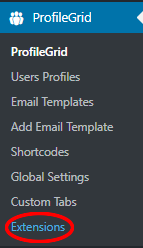
A lista consiste em muitos códigos de acesso do WordPress que ajudam a criar quase tudo, desde formulários de registro até mapas de localização do usuário. Além disso, reduzem metade do trabalho do usuário.
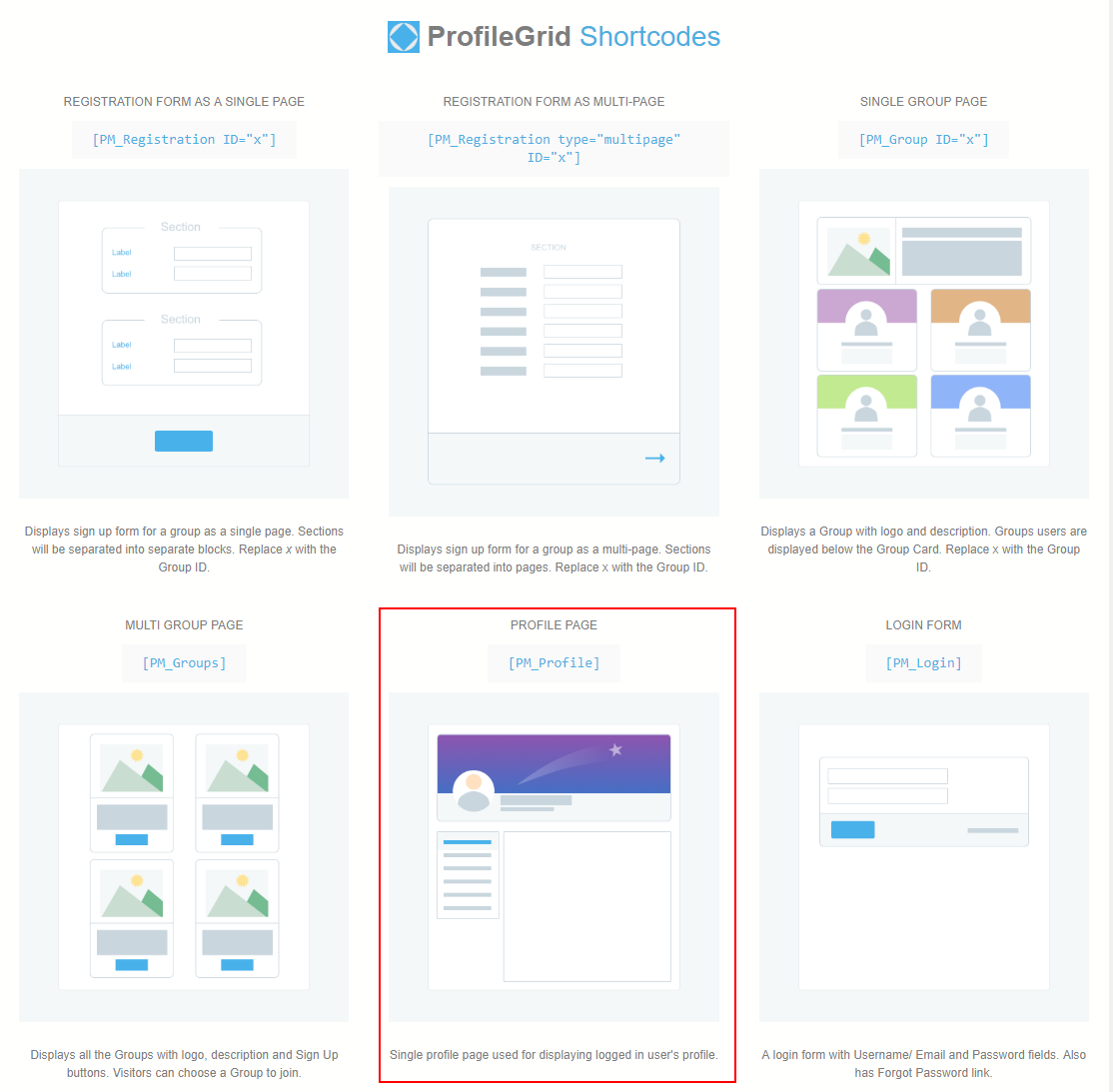
Na imagem acima, marquei o shortcode que usaremos para criar uma página de perfil de usuário do WordPress. Copiaremos o código de acesso [PM_Profile] daqui e o colaremos em uma página no painel do WordPress.
Páginas padrão
Agora, há algo único sobre o plugin ProfileGrid que preciso contar aqui. Logo após a ativação, o plugin junto com seus códigos de acesso predefinidos também cria algumas páginas padrão. A página de registro, página de perfil, página de login são instâncias de algumas dessas páginas. Então, depois de copiar o shortcode [PM_Profile] quando você for para a seção Páginas em seu painel, você encontrará uma página pré-formada, a página Perfil PM . No entanto, pode-se renomear esta página como quiser ao criar seu conteúdo.
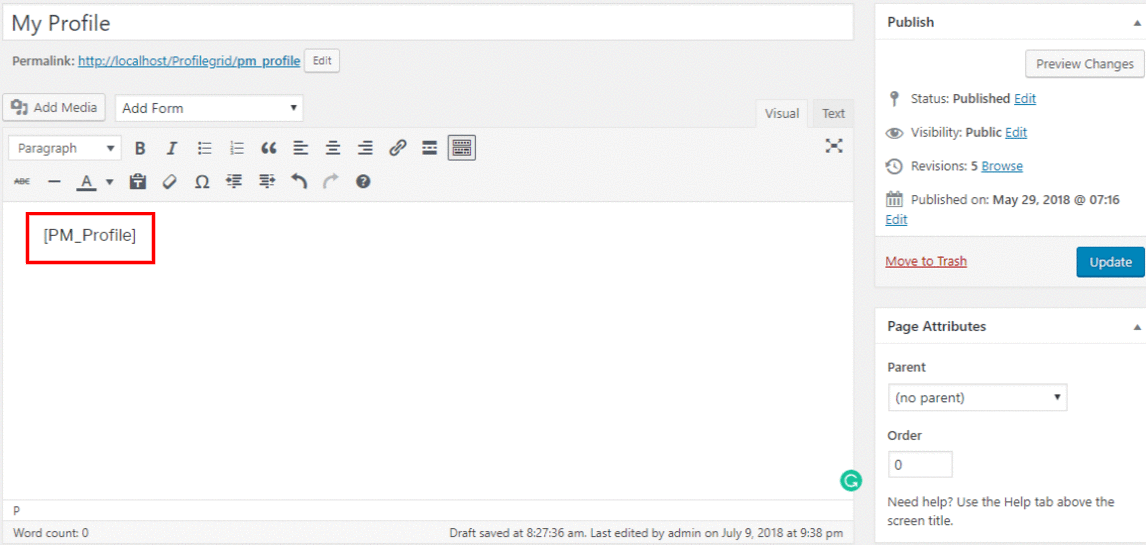
Como você pode ver na imagem acima, colei o shortcode [ PM_Profile] em uma página. Além disso, renomei a página como 'Meu perfil'. Agora clique em 'Publicar' para terminar seu trabalho. Agora você tem que esperar que os usuários se registrem e automaticamente eles terão suas próprias páginas de perfil. Os dados de seus formulários de cadastro serão transferidos para seus perfis e servirão como campos de informação para os respectivos usuários.
Atribuindo uma página de perfil de usuário do WordPress
Agora, esta é a última etapa para criar uma página de perfil de usuário do WordPress para o seu site de associação. Já lhe disse que o plugin ProfileGrid oferece algumas páginas pré-formadas, a página de perfil está entre elas. Pode-se encontrar uma lista dessas páginas na opção Geral na página Configuração Global .

Logo após colar os códigos de acesso nessas respectivas páginas, os usuários precisam atribuí-los a partir daqui. Isso finalmente garantirá que essas páginas pré-formadas apareçam no frontend e na barra de menus.
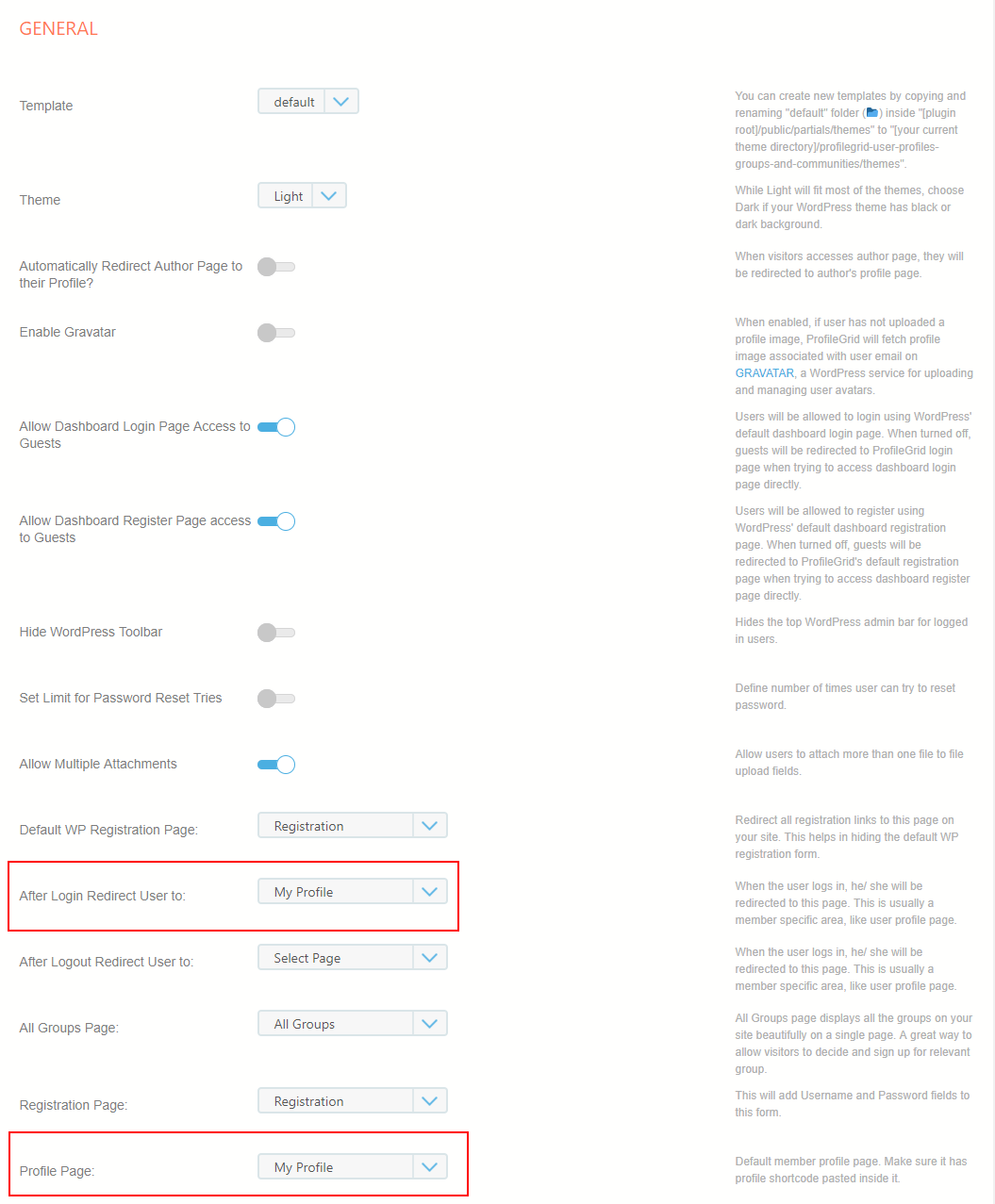
Dado acima é uma parte da página de configuração geral . Na lista suspensa ao lado da opção Página de perfil , selecione sua página de perfil recém-formada. Novamente, você encontrará uma opção ' Após o login, redirecionar o usuário para '. Aqui também no menu suspenso ao lado, você precisa selecionar sua página de perfil. Isso garantirá que seus usuários se encontrem em suas páginas de perfil após o login. Em seguida, clique em 'Salvar' para ver sua página de perfil de usuário personalizada do WordPress no frontend.
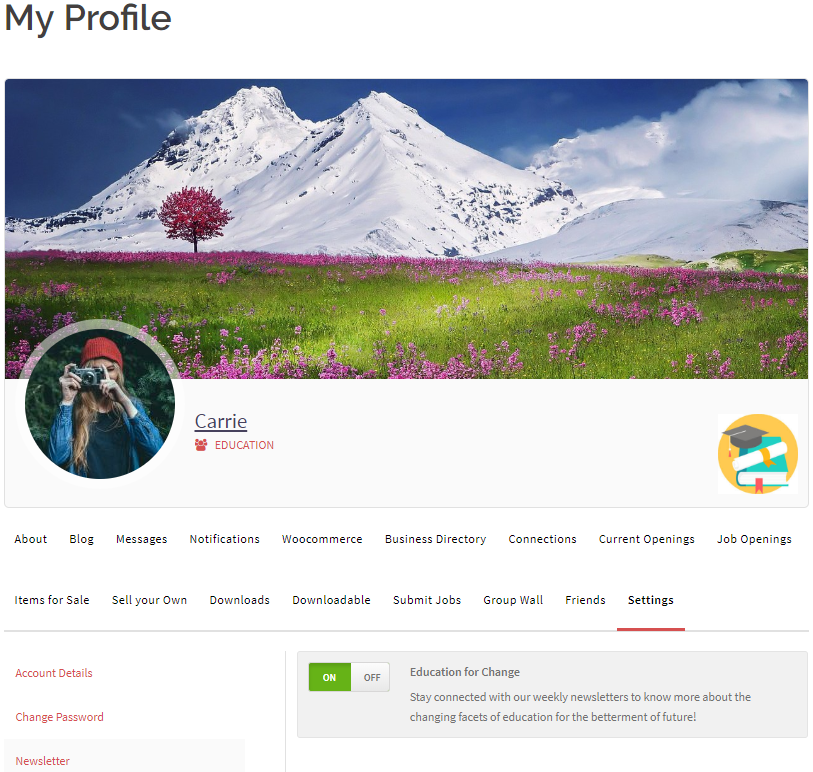
Página de perfil do usuário front-end
A página de perfil do usuário front-end permanece no controle total dos membros do site. Eles podem editar a foto da capa, a foto do perfil e a seção Sobre de seus perfis de usuário. O ícone do lado esquerdo da foto do perfil é o ícone do grupo. Indica a qual grupo o usuário pertence.
Todos os campos que um usuário preenche em seu formulário aparecem no frontend como dados do usuário. Eles aparecem na seção Detalhes da conta e Sobre, portanto, o usuário tem o direito de editá-los no frontend.
Os usuários também podem alterar seus nomes de usuário e senhas apenas em seus perfis. Os perfis de usuário do ProfileGrid possuem sistemas de mensagens e blogs embutidos. Assim, os usuários podem postar blogs e enviar mensagens para outros membros apenas de seus perfis.
Se eles assinarem qualquer newsletter, isso também aparecerá na guia Newsletter em seus perfis. Portanto, vemos que os perfis de usuários neste plugin são bastante atraentes para os usuários, oferecendo-lhes uma variedade de atividades.
Perfil de usuário personalizado do WordPress e conveniência do usuário
A vantagem de uma página de perfil de usuário do ProfileGrid é que ela é personalizável pelo usuário e pelo administrador. O administrador pode criar campos personalizados para perfis de usuário. Assim, o administrador do site pode controlar qual campo de dados aparece no frontend da página de perfil do usuário.
O administrador pode editar os dados do usuário, exceto o nome de usuário e a senha do back-end. Além disso, os administradores podem impulsionar uma página de perfil de usuário do WordPress integrando plugins de terceiros, como WooCommerce, bbPress etc.
Facilitando o desenvolvimento do site
Foi apenas uma caminhada de bolo criar uma página de perfil de usuário do WordPress com ProfileGrid . Devido ao shortcode, nem precisamos usar codificação. Além disso, não havia necessidade de projetar a página também. As informações fornecidas pelo usuário em seu formulário criaram o conteúdo da página de perfil do usuário. O administrador pode optar por exibir esses dados nas páginas de pesquisa de grupo, onde todos os usuários de diferentes grupos serão listados. Dessa forma, as organizações podem criar uma página de perfil de membro da equipe em seu site para um melhor gerenciamento da força de trabalho.
Portanto, devido à sua conveniência, o ProfileGrid está rapidamente se tornando um favorito para iniciantes e profissionais para criar sites de associação profissional.
